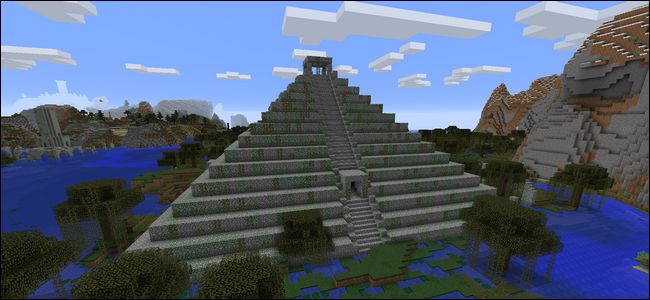NVIDIAs grafikkdrivere tilbyr nå en “Ultra-Low Latency mode” beregnet på konkurransedyktige spillere og alle andre som vil ha de raskeste responstidene i spillene sine. Denne funksjonen er tilgjengelig for alle NVIDIA GeForce GPUer i NVIDIA Kontrollpanel.
Hva er Ultra-Low Latency Mode?
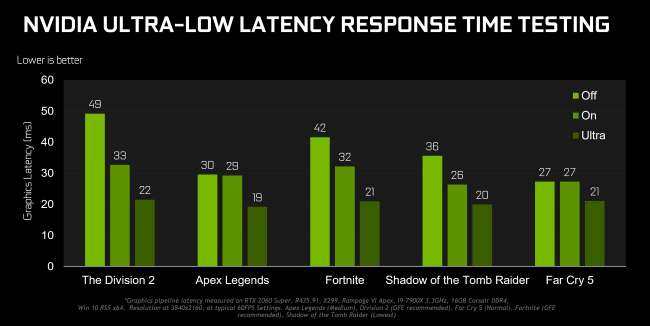
Grafikkmotorer kørammer som skal gjengis av GPU, GPU gjengir dem, og så vises de på PC-en din. Som NVIDIA forklarer , bygger denne funksjonen på funksjonen "Maximum Pre-Rended Frames" som er funnet i NVIDIA-kontrollpanelet i over et tiår. Det tillot deg å holde antall rammer i gjengiverkøen nede.
Med "Ultra-Low Latency" -modus sendes rammer inn i gjengiverkøen like før GPU trenger dem. Dette er "bare i tidsplanlegging", som NVIDIA kaller det. NVIDIA sier at det vil "øke [reduce] ventetid med opptil 33%" i forhold til å bare bruke Maksimalt forhåndsutførte rammer.
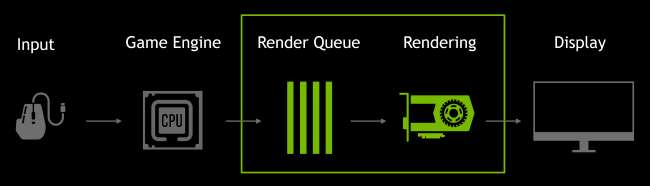
Dette fungerer med alle GPUer. Imidlertid fungerer det bare med DirectX 9 og DirectX 11-spill. I DirectX 12 og Vulkan-spill bestemmer "spillet når du skal stille rammen i kø", og NVIDIA-grafikkdriverne har ingen kontroll over dette.
Her er når NVIDIA sier at du kanskje vil bruke denne innstillingen:
“Lav latensmodus har mest innvirkning når spillet ditt er GPU-bundet, og bildeforhold er mellom 60 og 100 FPS, slik at du kan få responsen til spill med høy bildefrekvens uten å måtte redusere grafisk troskap. “
Med andre ord, hvis et spill er CPU-bundet (begrenset av CPU-ressursene dine i stedet for GPUen din) eller du har veldig høy eller veldig lav FPS, vil dette ikke hjelpe for mye. Hvis du har inngangsforsinkelse i spill - for eksempel muselag - er det ofte bare et resultat av lave bilder per sekund (FPS), og denne innstillingen løser ikke problemet.
Advarsel : Dette vil potensielt redusere FPS-en. Denne modusen er av som standard, noe NVIDIA sier fører til "maksimal gjengivelse." For folk flest er det et bedre alternativ. Men for konkurransedyktig flerspillerspill vil du ha alle de små kantene du kan få - og det inkluderer lavere ventetid.
Slik aktiverer du Ultra-Low Latency Mode
Du trenger versjon 436.02 eller nyere av NVIDIA-grafikkdriveren for å dra nytte av dette. Du kan oppdatere grafikkdriveren gjennom GeForce Experience søknad eller last ned den nyeste grafikkdriveren direkte fra NVIDIAs nettsted.
Når du har gjort det, start NVIDIA Kontrollpanel. For å gjøre det, høyreklikk Windows-skrivebordet og velg "NVIDIA Kontrollpanel."
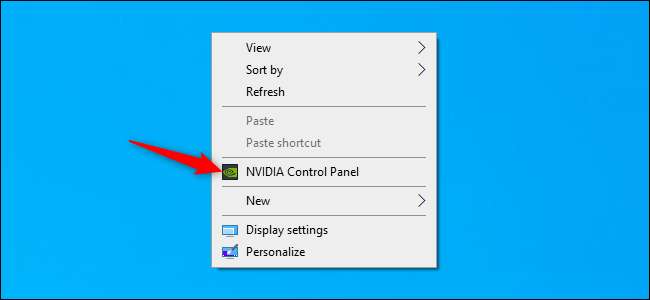
Klikk "Administrer 3D-innstillinger" under 3D-innstillinger i venstre sidefelt.
Velg hvordan du vil aktivere Ultra-Low Latency Mode. For å aktivere det for alle spill på systemet ditt, velg “Globale innstillinger”. For å aktivere det for ett eller flere spesifikke spill, velg “Programinnstillinger” og velg spillet du vil aktivere det for.
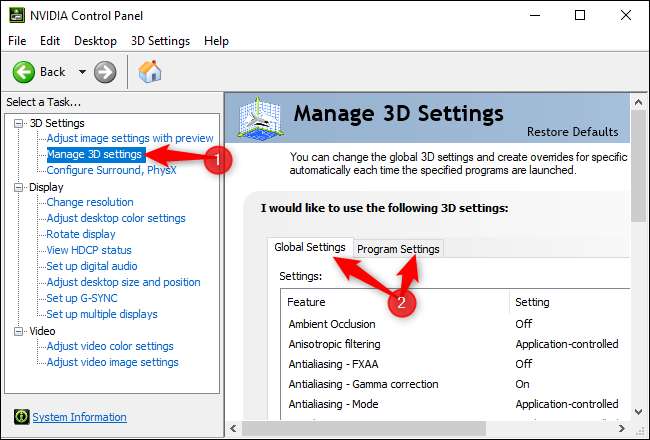
Finn "Lav latensmodus" i listen over innstillinger. Klikk innstillingsboksen til høyre for innstillingen og velg “Ultra” i listen.
Med standardinnstillingene "Av" vil spillets motor sette en til tre bilder om gangen i kø. “På” -innstillingen vil tvinge spillet til kun å stille en enkelt ramme i kø, noe som er det samme som å sette Max_Prerendered_Frames til 1 i eldre NVIDIA-drivere. Ultra-innstillingen sender inn rammen "akkurat i tide" for at GPUen skal plukke den opp - det vil ikke være noen ramme som sitter i køen og venter.
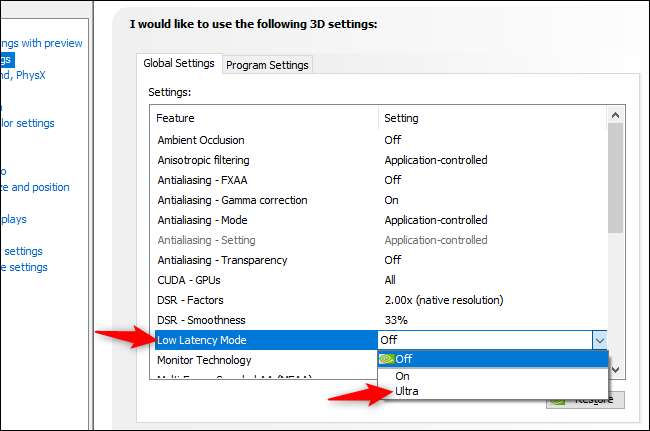
Klikk på "Apply" -knappen for å lagre innstillingene. Du kan nå lukke NVIDIA-kontrollpanelet.
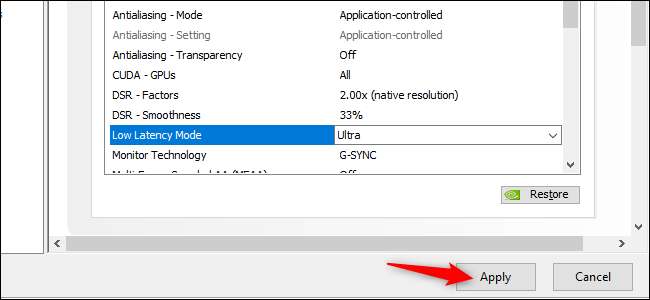
Husk, som vi påpekte ovenfor, kan dette alternativet faktisk skade ytelsen i mange situasjoner! Vi anbefaler at du bare aktiverer det for spesifikke spill og tester innstillingene for å se hvor bra det faktisk fungerer.
Hvis du vil angre endringene og bruke standardinnstillingene til NVIDIA-grafikkdriveren, kan du komme tilbake hit og klikke på "Gjenopprett" -knappen.